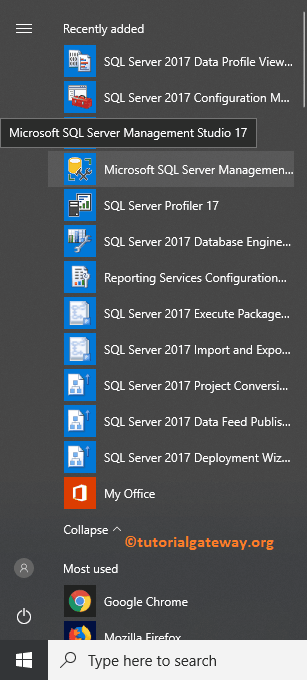在本文中,我们将逐步向您展示安装 SQL Server Management Studio 的过程并附带屏幕截图。如果您的系统有服务器实例并且您想通过 SSMS 控制数据,SQL Management Studio 将非常有用。
如果您有安装光盘/DVD,请将安装介质插入驱动器以安装 Management Studio。在根文件夹中,双击 setup.exe,如下所示。
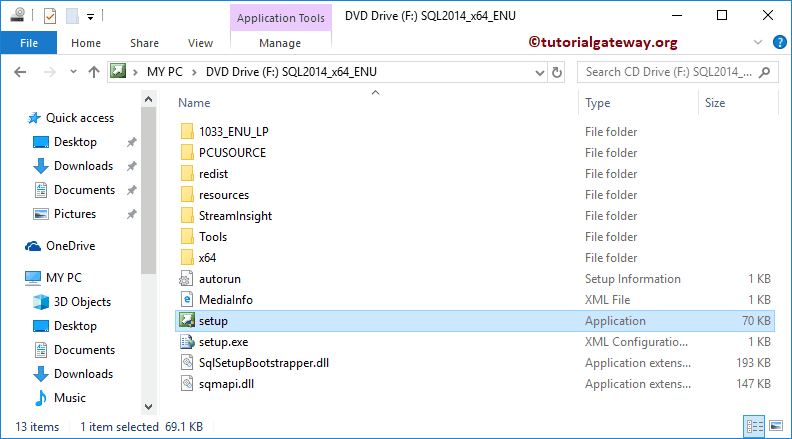
安装 SQL Server Management Studio 的第一种方法
单击 setup.exe 后,将打开一个新的安装向导,名为“安装中心”,如下所示。接下来,转到“安装”选项卡,然后单击“新 SQL Server 独立安装或向现有安装添加功能”超链接。
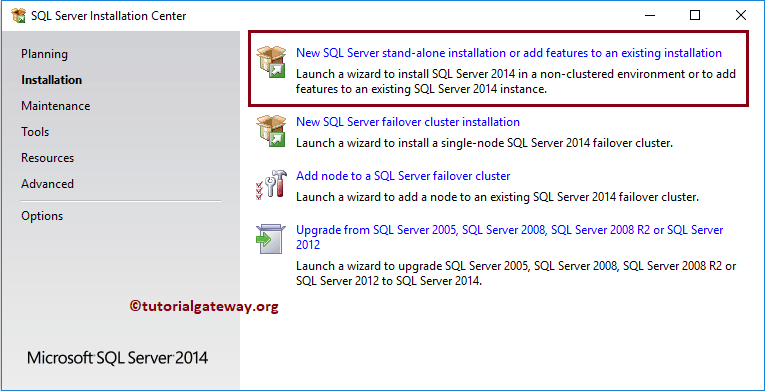
首先,在 Management Studio 进程之前,该过程将检查更新。
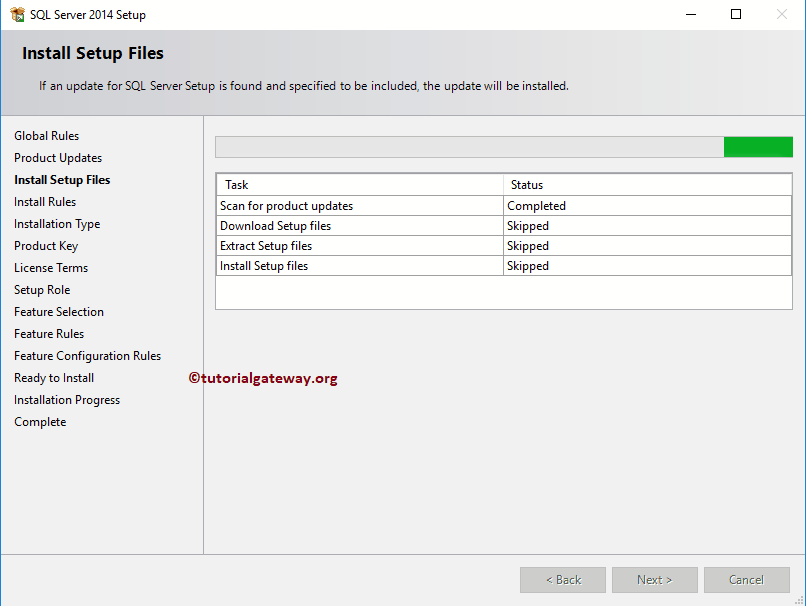
接下来,它将进入“安装规则”窗口。在这里,安装程序将自动前进并执行操作。在这里,它必须通过这些窗口中存在的所有规则,但您可以忽略此“Windows 防火墙”警告。
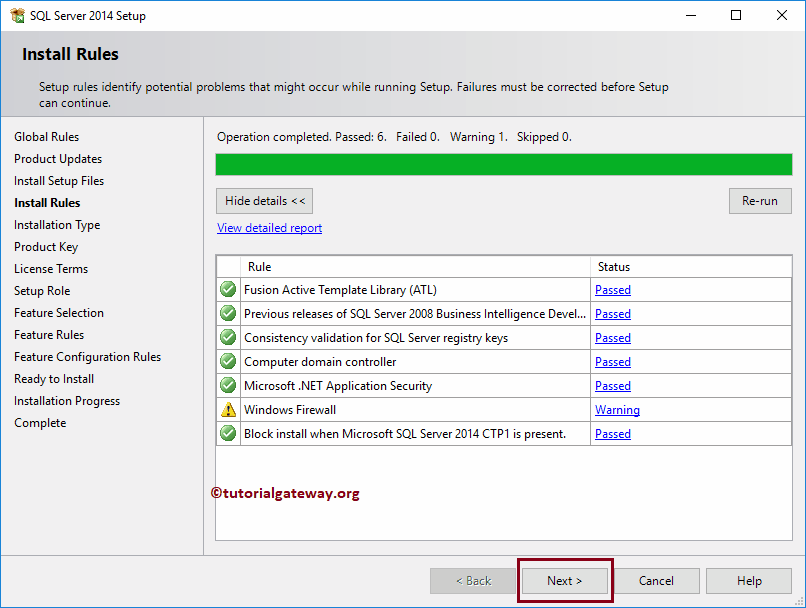
单击“下一步”按钮后,它将进入安装 SQL Server Management Studio 的设置页面。请选择第二个选项,即“向现有实例添加功能”,因为我们想向现有实例添加 Management Studio。请参阅安装文章以了解第一个选项。
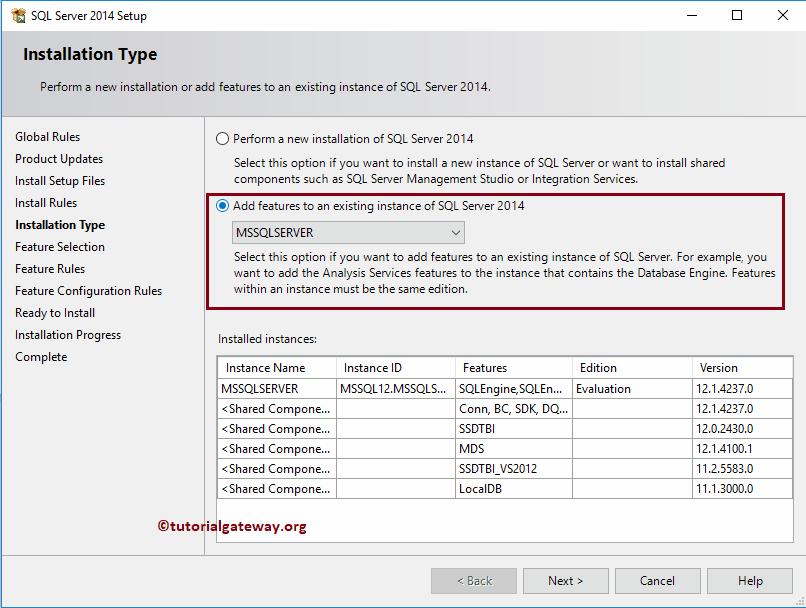
功能选择:请选择您要安装在计算机上的功能。从下面的屏幕截图中,所有灰显的功能都已预先安装在我们的本地系统中。
要安装它,请勾选“管理工具基本”和“完整”功能,然后单击“下一步”按钮。
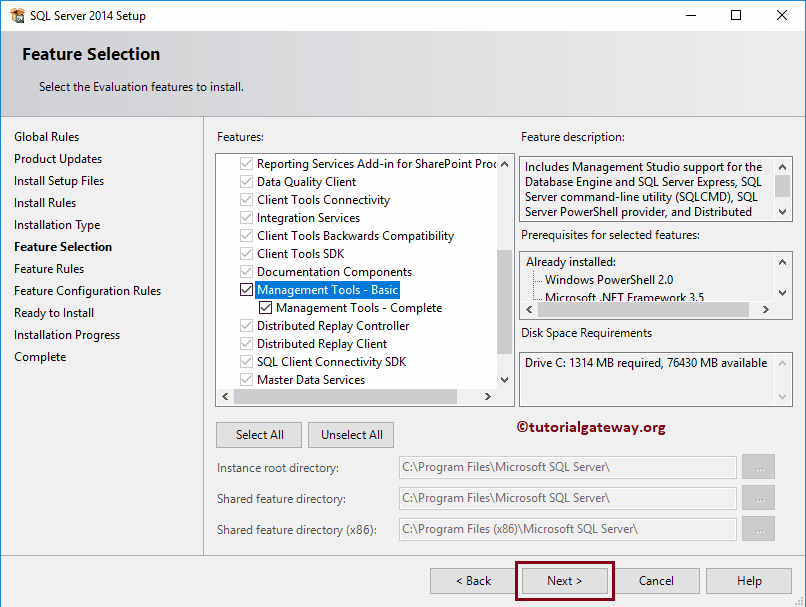
单击“安装”按钮安装 SQL Server Management Studio
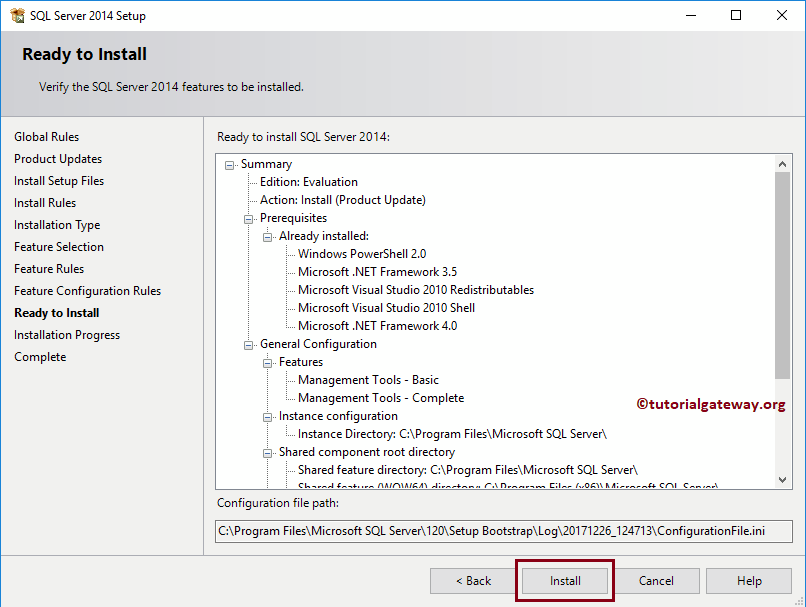
请稍等几分钟以完成该过程。从下面的屏幕截图中可以看出,我们已成功在本地系统上安装了 Management Studio。
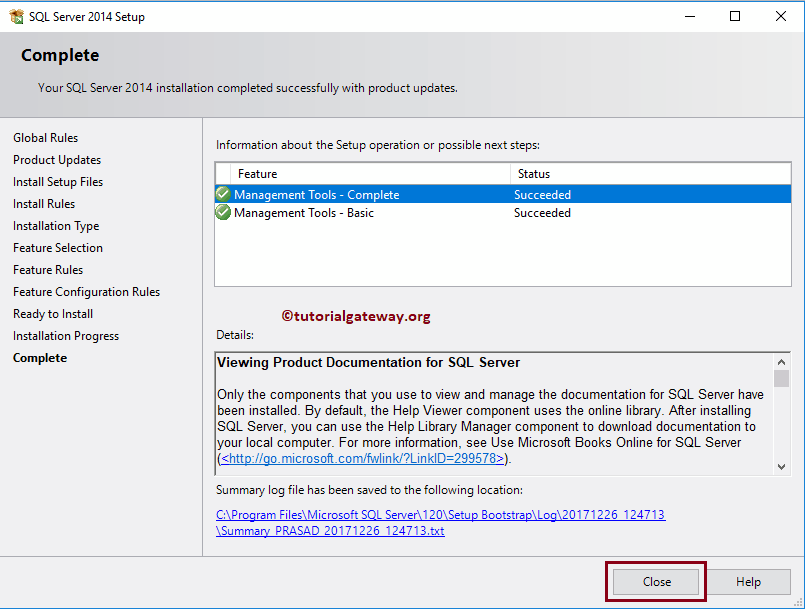
安装 SQL Server Management Studio 2024
我必须说,这是直接方法。点击下载超链接,进入下图所示的窗口。接下来,请点击“下载 Management Studio 17.4”超链接,开始下载 SSMS 安装文件。
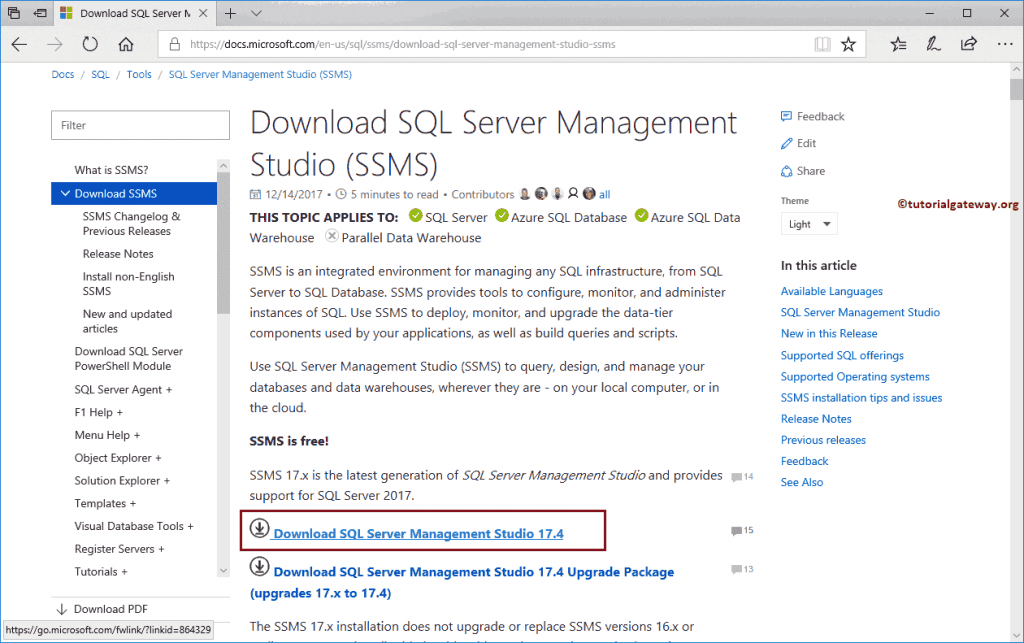
请点击“保存文件”将安装文件保存到您的本地硬盘驱动器
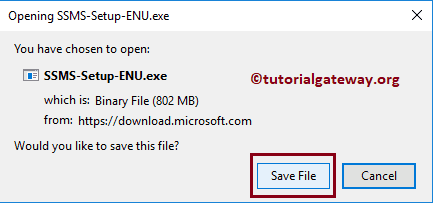
点击安装按钮
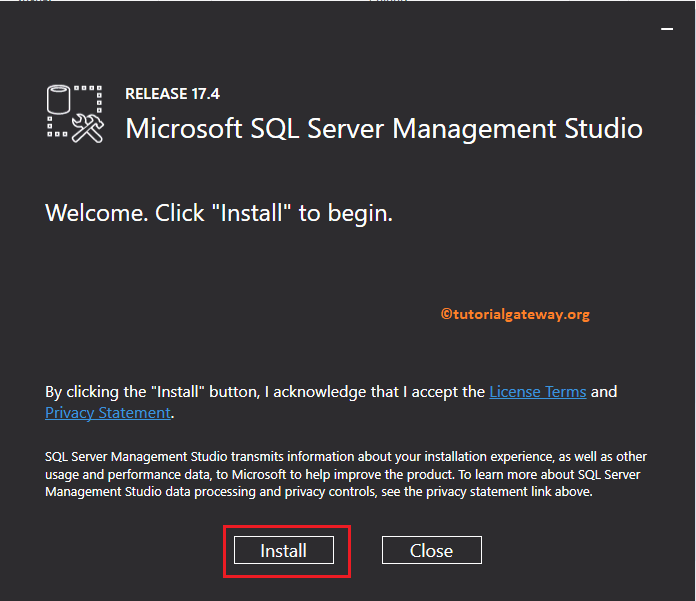
请等待几分钟加载 SSMS 所需的软件包,然后再等待几分钟完成 Management Studio 的安装。
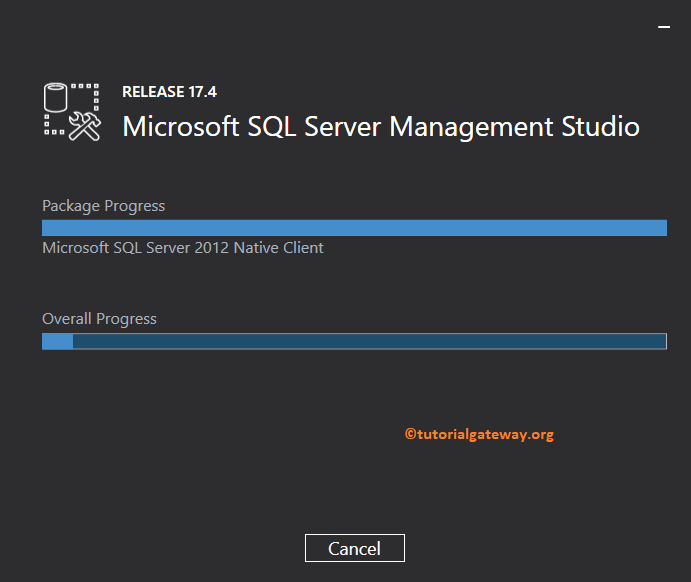
让我检查一下我们是否成功安装了 SSMS。从下面的屏幕截图中,您可以在最近添加的程序中看到 SSMS。